iOS 26 не отображается? Причины и решения
Вы готовы опробовать новую бета-версию iOS 26, но обновление просто не появляется на вашем устройстве. Эта распространённая проблема может возникать по разным причинам: сбои в сети, устаревшие профили или настройки устройства.
Не беспокойтесь — это руководство поможет вам понять, почему iOS 26 не отображается, и подскажет простые способы, как вернуть обновление и установить его без проблем.
Часть 1. Почему не появляется бета-обновление iOS 26?
Почему обновление iOS 26 не отображается на вашем устройстве? Возможные причины:
- iPhone не подключён к стабильной и быстрой сети Wi-Fi
- Профиль бета-версии iOS 26 установлен некорректно
- Недостаточно свободного места для загрузки обновления
- Серверы Apple перегружены или временно недоступны
- Ваше устройство не поддерживает iOS 26
- Сетевые настройки мешают соединению с сервером
- После установки бета-профиля требуется перезагрузка устройства
Часть 2. Что проверить перед устранением проблемы с отображением iOS 26
Прежде чем переходить к сложным действиям, убедитесь, что выполнены базовые проверки. Именно они часто становятся причиной, почему iOS 26 не отображается:
- Убедитесь, что ваше устройство совместимо с iOS 26. Некоторые старые модели не поддерживаются.
- Проверьте текущую версию iOS. Если вы уже используете iOS 26 или выше, бета не появится. Обновление доступно только для устройств с iOS 18 и ниже.
- Убедитесь, что аккумулятор заряжен как минимум на 50% (лучше — полностью) и устройство подключено к стабильной Wi-Fi сети.
Часть 3. Полные решения, если обновление iOS 26 не отображается
1. Установите iOS 26 через программу Apple Software
Программа Apple Software — это бесплатный способ получить доступ к публичной бета-версии iOS 26 без необходимости вступать в программу для разработчиков. Публичная бета обычно выходит вскоре после версии для разработчиков и позволяет опробовать новые функции до официального релиза.
Если обновление iOS 26 не отображается на iPhone, участие в этой программе помогает устройству корректно распознать и загрузить прошивку.
- Перейдите на сайт программы Apple Software и войдите в систему с помощью своего Apple ID.
- Нажмите на пункт Enroll Your Devices в верхнем меню, выберите iOS и прокрутите до раздела Get Started.
- На iPhone откройте Настройки > Основные > Обновление ПО > Бета-обновления и выберите iOS 26 Public для начала загрузки и установки.
2. Используйте iOS Upgrade Master [гладкое обновление без ошибок]
Tenorshare ReiBoot — это надежное решение для исправления ошибок iOS и безопасной установки iOS 26. Инструмент гарантирует плавную загрузку и установку без потери данных и сбоев системы. Более 14 лет на рынке и 99% успешных восстановлений говорят сами за себя.
Программа позволяет войти/выйти из режима восстановления одним кликом и устраняет более 150 системных сбоев. Это отличное решение, если iOS 26 не появляется в обновлениях.
Преимущества Tenorshare ReiBoot:
- Безопасная загрузка и установка iOS 26 без ошибок.
- Исправление более 150 проблем iOS без удаления данных.
- Вход и выход из режима восстановления одним кликом.
- Мгновенное устранение ошибок iTunes, таких как 4013 и 1110.
- Сброс iPhone до заводских настроек без пароля и iTunes.
Как устранить ошибку с помощью ReiBoot (Стандартное восстановление):
- Скачайте и установите Tenorshare ReiBoot на ПК. Подключите iPhone с помощью кабеля и нажмите «Начать восстановление».
- Выберите «Стандартное восстановление» на главном экране. Этот режим устраняет большинство проблем без удаления данных.
- Нажмите «Загрузить», чтобы начать процесс. Программа автоматически определит устройство и загрузит нужную прошивку.
- После загрузки нажмите «Начать стандартное восстановление». ReiBoot устранит проблему и подготовит устройство к обновлению.
3. Принудительно проверьте обновления
Если iOS 26 не отображается, попробуйте перезапустить приложение «Настройки» и вручную обновить страницу. Это помогает iPhone заново подключиться к серверам Apple и найти новую прошивку.
- Откройте приложение «Настройки» на iPhone.
- Перейдите в раздел «Основные» и нажмите «Обновление ПО».
- Проведите пальцем вниз и отпустите, чтобы обновить страницу.
- Подождите несколько секунд и проверьте, появилось ли обновление iOS 26.
4. Проверьте настройки даты и времени
Неверная дата или время может мешать подключению к серверам Apple, из-за чего iOS 26 не отображается. Включение автоматической настройки времени обычно решает проблему.
- Откройте «Настройки» на iPhone.
- Прокрутите вниз и выберите «Основные».
- Нажмите «Дата и время».
- Включите опцию «Устанавливать автоматически», если она выключена.
- Если уже включено, попробуйте выключить и снова включить настройку, чтобы обновить соединение.
5. Сбросьте настройки сети
Иногда iOS 26 не отображается из-за проблем с Wi-Fi или сетью. Сброс сетевых настроек помогает устранить сбои и повторно проверить наличие обновления.
- Откройте «Настройки» и выберите «Основные».
- Прокрутите вниз и выберите «Передача или сброс iPhone».
- Нажмите «Сброс», затем выберите «Сбросить настройки сети».
- Введите код-пароль и подтвердите сброс. Ваш iPhone перезагрузится автоматически.
- После перезагрузки подключитесь к Wi-Fi и попробуйте снова обновиться до бета-версии iOS 26.
6. Используйте VPN или измените регион
Если бета-версия iOS 26 для разработчиков не появляется, возможно, она ещё недоступна в вашем регионе. Использование VPN или смена региона помогут получить обновление быстрее.
- Скачайте надёжное VPN-приложение из App Store.
- Откройте VPN и подключитесь к стране, например США или Великобритании, где бета уже доступна.
- На iPhone перейдите в «Настройки» > «Основные» > «Обновление ПО» и проверьте обновления снова.
- Или перейдите в «Настройки» > «Основные» > «Язык и регион».
- Измените регион на страну с поддержкой бета-версии. Перезагрузите iPhone и попробуйте обновиться до iOS 26 снова.
7. Обновление через компьютер с файлом IPSW
Если обновление iOS 26 не отображается на iPhone, вы можете установить бета-версию вручную через компьютер с помощью файла IPSW. Этот способ безопасен и работает даже если обновление не появляется на телефоне.
- Скачайте официальный IPSW-файл iOS 26 для вашей модели iPhone с доверенного источника.
- Подключите iPhone к компьютеру с помощью USB-кабеля.
- Откройте Finder (на Mac с macOS Catalina и новее) или iTunes (на Windows или старых версиях Mac).
- Выберите ваш iPhone в списке устройств.
- Зажмите Option (Mac) или Shift (Windows) и нажмите «Проверить обновления».
- Найдите и выберите скачанный файл IPSW. Следуйте инструкциям на экране для установки iOS 26.
Заключение:
Отсутствие iOS 26 может помешать вам опробовать новые функции. Tenorshare ReiBoot предлагает простой и безопасный способ решить эту проблему. Он быстро устраняет системные сбои и ошибки обновления без риска потери данных. С ReiBoot вы легко получите обновление iOS 26 и насладитесь всеми новыми улучшениями без проблем.
Выскажите Мнение
Оставьте Комментарий
Создайте свой отзыв о статьях Tenorshare

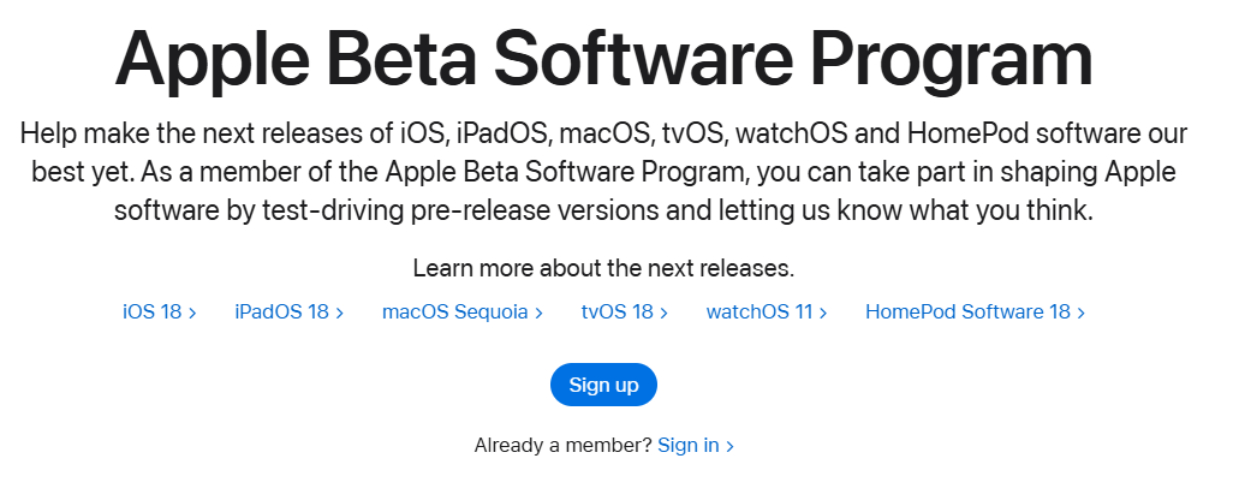





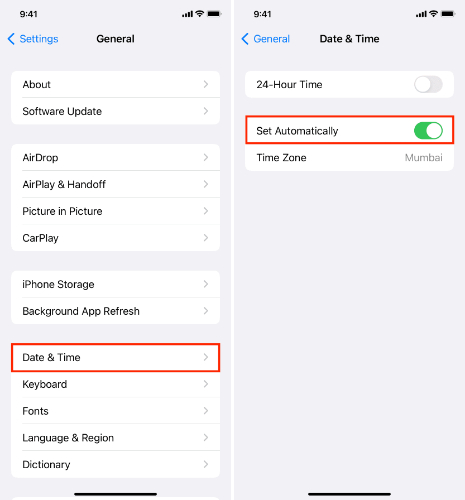


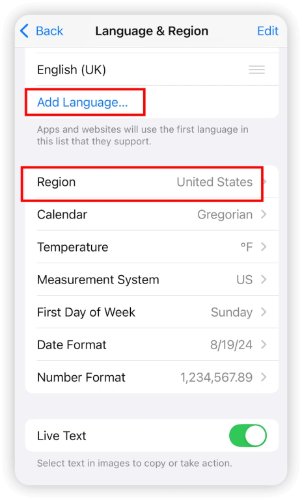
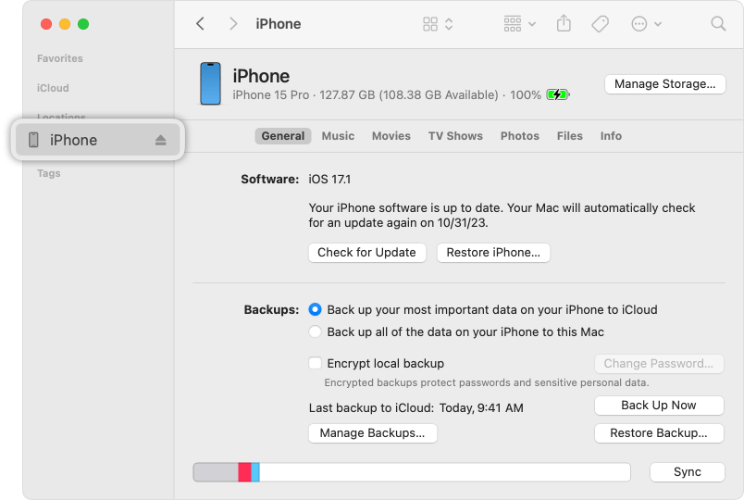

Автор: Алексей Петров
2025-12-03 / iOS 19
Оцените Сейчас!